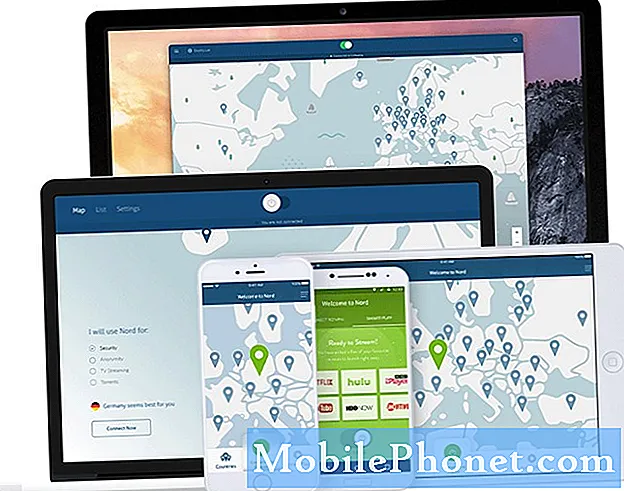Selles postituses on esile toodud üldised lahendused jäätunud nutitelefoni Nokia 6 (2018) külmutamiseks. Kui olete siin sama probleemiga tegelemisel abi otsimas, soovitan teil lugeda edasi.
Mis tahes ekraanile kinni jäänud seade viitab tavaliselt tõsisemale süsteemiveale. Võimalik, et põhisüsteem (OS) on rikutud ja ei saa seetõttu enam ettenähtud viisil töötada. Kuid enamikul juhtudel seade külmub, kui kasutatakse rakendust, mis töötab tõrkeid, rikutud faili laadib või avab teatud faili, milles on viga või pahavara. Mäluprobleemid, nagu ebapiisav mäluruum või kui telefonil on juba vähe ruumi, võivad samuti põhjustada sama sümptomi ilmnemise. Sel juhul on probleem amortiseerunud jõudluses.
Halvimal juhul võib seade riistvaraprobleemide tõttu kinni jääda või külmuda, näiteks kui mõned füüsilised komponendid on kulumisest kahjustunud, kui see pole tingitud seadme juhuslikest tilkadest või vedeliku kokkupuutest. Sellisel juhul vajab teie telefon hooldust. Vahepeal, kui põhiküsimus on seotud tarkvaraprobleemiga, saab selle potentsiaalselt lahendada. See tähistab teie vajadust tõrkeotsingu järele. Ja teile sisendite andmiseks olen kaardistanud mõned kasulikud lahendused, mida saaksite proovida.
Enne kui jätkate, kui otsite lahendust oma telefoniga seotud probleemile, proovige sirvida meie tõrkeotsingu lehti, et näha, kas toetame teie seadet. Kui teie telefon on meie toetatud seadmete loendis, minge tõrkeotsingu lehele ja otsige sarnaseid probleeme. Kasutage julgelt meie lahendusi ja lahendusi. Ärge muretsege, et see on tasuta. Kuid kui vajate siiski meie abi, täitke meie Androidi küsimustik ja vajutage meiega ühenduse võtmiseks nuppu Esita
Esimene lahendus: sunnitud taaskäivitamine.
Enne alustamist eemaldage telefonist SD-kaart. Mõnikord võib rikutud SD-kaardi fail või andmesegment põhjustada ka teie seadme reageerimise. Pärast SD-kaardi eemaldamist järgige Nokia 6 2018 taaskäivitamiseks järgmisi samme:
- Hoidke all klahvi Helitugevuse suurendamine ja Võimsus nuppe samaaegselt.
- Kui telefon käivitub, vabastage mõlemad nupud.
Sunnitud taaskäivitamine on simuleeritud aku eemaldamise protseduur, mis toimib samamoodi nagu tavaline taaskäivitamine või pehme lähtestamine, kuid seda tehakse riistvaraklahvide abil, kuna ekraan ei reageeri. Ka see ei mõjuta telefoni sisemällu salvestatud andmeid, seega ei kaota see andmeid.
Teine lahendus: sundige telefoni laadimise ajal taaskäivitama.
Kui teie telefon on mustal ekraanil kinni ja ei reageeri, on võimalik, et see on voolust otsa saanud, nii et see teeb kõike. Võimalik, et on mõned petturitest rakendused, mis põhjustasid tohutu voolutarve. Sellisel juhul võib olla abiks sundkäivitamine telefoni laadimise ajal. Jõu taaskäivitamine kustutab kõik valed rakendused, võimaldades seadmel tavapäraselt laadida. Siis peaksite tegema järgmist.
- Ühendage telefon laadijaga ja laske sellel siis umbes 10–15 minutit laadida.
- Seejärel hoidke nuppu all Helitugevuse suurendamine ja Võimsus nuppe samaaegselt.
- Kui telefon käivitub, vabastage mõlemad nupud.
Kui teie telefon on käivitunud, sundige kõik taustarakendused sulgema, et need ei tekitaks sama probleemi.
Kolmas lahendus: käivitage turvarežiim ja diagnoosige rakendused.
Kõik kolmanda osapoole rakendused on turvarežiimis ajutiselt keelatud. Seega võimaldab turvarežiimi lubamine teil kindlaks teha, kas kolmanda osapoole rakendus põhjustab teie seadme külmumise või kinnijäämise. Nokia 6 2018 turvarežiimi lubamiseks toimige järgmiselt.
- Lülitage telefon välja. Võimalik, et peate nuppu pikalt vajutama Toitenupp kuni see välja lülitub.
- Umbes 30 sekundi pärast lülitage see uuesti sisse. Teise võimalusena võite seadme külmutamiseks lihtsalt sundkäivitada.
- Kui telefon on sisse lülitatud, vajutage ja hoidke all klahvi Toitenupp mõneks sekundiks.
- Valige Lülita välja menüüvalikust.
- Seejärel koputage, kuni Taaskäivitage turvarežiim ilmub viip.
- Lugege teavet ja toksake Okei jätkama.
Oodake, kuni telefon turvarežiimis käivitub. Kui näete, teate, millal see juba turvarežiimis töötab Ohutu režiim ekraani vasakus alanurgas.
Nüüd proovige, kuidas teie telefon turvarežiimis töötab. Kui see selles režiimis ei külmuta, on süüdi kolmanda osapoole rakendus. Püüdke mõelda, milline teie hiljuti alla laaditud rakendusest probleemi põhjustab. See on tõenäoliselt see, mille laadisite alla enne, kui telefon hakkas kokku kukkuma või külmuma.
Neljas lahendus: värskendage tarkvara uusimale versioonile.
Uusima tarkvaraversiooni installimine telefoni võib aidata ka siis, kui probleem on seotud süsteemivea või pahavaraga. Uuendused toovad lisaks uutele funktsioonidele sisse ka parandusparandusi, mida kasutatakse seadme valesti käitumise põhjustanud vigade ja süsteemi tõrgete kõrvaldamiseks. Nokia 6 2018 tarkvaravärskenduse kontrollimiseks toimige järgmiselt.
- Puudutage valikut Seaded.
- Puudutage valikut Telefoni kohta.
- Valige Süsteemi värskendused.
- Puudutage valikut Otsi uuendusi.
Kui teie telefonile on saadaval uus tarkvaraversioon, kuvatakse värskendusteatis. Lugege ja vaadake teavet üle, et teada saada, mida uus värskendus teie seadmesse toob ja teeb. Ja hoidmiseks varundage kõik oma olulised andmed. Seejärel järgige värskenduste allalaadimise ja installimise ekraanil kuvatavaid juhiseid. Ärge unustage pärast telefoni taaskäivitamist, et tagada uute süsteemimuudatuste nõuetekohane rakendamine.
Viies lahendus: põhiseadete lähtestamine või tehase andmete lähtestamine.
Kui probleem püsib pärast kõigi võimalike lahenduste ammendamist, on see tõenäoliselt keeruline süsteemiviga, tõenäoliselt mõned rasked vead, mis nõuavad täpsemaid lahendusi, näiteks süsteemi täielikku lähtestamist. See aga toob kaasa andmete kadumise, kuna protsessis kustutatakse kõik. Kui soovite seda proovida, toimige alustamiseks järgmiselt.
- Mine Peamenüü või Avakuva.
- Puudutage valikut Seaded.
- Puudutage valikut Varundamine ja lähtestamine.
- Valige Tehase andmete lähtestamine antud valikute hulgast.
- Märkige või valige Lähtesta telefon kustutada kõik telefoni sisemällu salvestatud andmed.
- Puudutage valikut Kustutage kõik kinnitada.
Kui teie telefon on seni kuni selle hetkeni külmunud, ei ole ülaltoodud meetod rakendatav. See on siis, kui oleks vaja välist lähtestamist. See on Androidi taasterežiimi kaudu lähtestatud lähtestamine ja seda tehakse riistvaraklahvide kombinatsioonide abil. Järgige lihtsalt neid samme:
- Kui telefon on välja lülitatud, vajutage ja hoidke all klahvi Helitugevuse suurendamine ja Võimsus nuppe korraga umbes 20 kuni 30 sekundit.
- Vabastage mõlemad nupud, kui Taasterežiim ilmub ekraan.
- Vajutage Helitugevuse vähendamise nupp mitu korda kuni Pühkige andmed / tehase andmete lähtestamine valik on esile tõstetud või valitud.
- Seejärel vajutage Toitenupp valiku kinnitamiseks.
- Vajutage Helitugevuse nupp uuesti esiletõstmiseks Jah - kustutage kõik kasutajaandmed siis vajutage Võimsus kinnitada.
- Kui lähtestamine on lõppenud, kuvatakse Võimalus taaskäivitada süsteem nüüd on esile tõstetud. Telefoni taaskäivitamise kinnitamiseks ja käivitamiseks vajutage nuppu Toitenupp.
Pärast lähtestamist peate nende uuesti kasutamiseks seadistama oma WiFi-võrgu ja oma telefoni muud funktsioonid.
Remondivõimalused
Kui probleem jätkub pärast kõigi eelnevate toimingute tegemist, võite seadme viia teeninduskeskusesse. Teie telefon võib olla saanud mingisuguseid füüsilisi või vedelaid kahjustusi ja vajab seetõttu füüsilist remonti. Muul juhul pöörduge muude valikute ja soovituste saamiseks Nokia tugiteenuse poole.
võta meiega ühendust
Oleme alati avatud teie probleemidele, küsimustele ja ettepanekutele, nii et võtke meiega ühendust, täites selle vormi. See on meie pakutav tasuta teenus ja me ei nõua selle eest sentigi. Kuid pange tähele, et me saame iga päev sadu meile ja meil on võimatu neile kõigile vastata. Kuid võite olla kindel, et lugesime iga saadud sõnumit läbi. Neile, keda oleme aidanud, levitage palun sõna, jagades oma postitusi oma sõpradele või lihtsalt meeldides meie Facebooki ja Google+ lehele või jälgides meid Twitteris.
Postitused, mida võiksite ka vaadata:
- Kuidas parandada Nokia 6 2018 nutitelefoni, mis ei saa pilti- või multimeediumsõnumeid (MMS) saata [Veaotsingu juhend]
- Kuidas laadida laadimatut nutitelefoni Nokia 6 2018 (lihtsad sammud)
- Kuidas ekraani värelust ja muid kuvamisprobleeme Nokia 8-s parandada (lihtsad sammud)
- Nokia 8 parandamine, mis ei lülitu sisse, pole vooluprobleeme (lihtsad sammud)
- Kuidas parandada Nokia 8, mis jätkab teie WiFi-võrguga ühenduse katkestamist [Veaotsingu juhend]